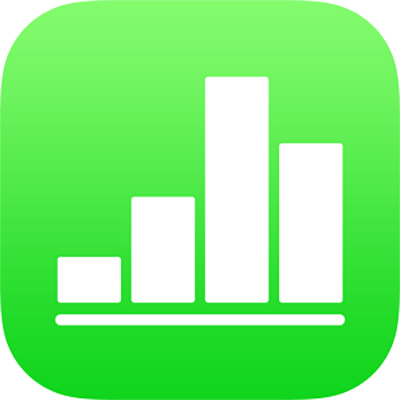
Ouvrir une feuille de calcul dans Numbers sur iPad
Vous pouvez ouvrir des feuilles de calcul Numbers enregistrées sur iPad, sur iCloud Drive, sur des serveurs connectés et sur d’autres fournisseurs de stockage tiers et sur un périphérique de stockage externe connecté à votre iPad. Vous pouvez importer des feuilles de calcul Microsoft Excel (fichiers avec une extension .xls ou .xlsx), des fichiers texte délimités ou des fichiers texte à largeur fixe dans Numbers et y apporter des modifications. Consultez la rubrique Importer un fichier Excel ou texte dans Numbers sur iPad.
Remarque : lorsque vous ouvrez une feuille de calcul enregistrée sur iCloud Drive, elle est automatiquement téléchargée sur votre appareil.
Ouvrir une feuille de calcul existante dans Numbers
Ouvrez Numbers puis, si une feuille de calcul est ouverte, touchez Feuilles de calcul dans le coin supérieur gauche pour afficher toutes vos feuilles de calcul.
Touchez une vignette pour ouvrir une feuille de calcul.
Si la feuille de calcul à ouvrir ne s’affiche pas, essayez de la chercher, ou touchez le lien en haut à gauche pour parcourir Récents ou un autre emplacement. Consultez la rubrique Rechercher une feuille de calcul dans Numbers sur iPad.
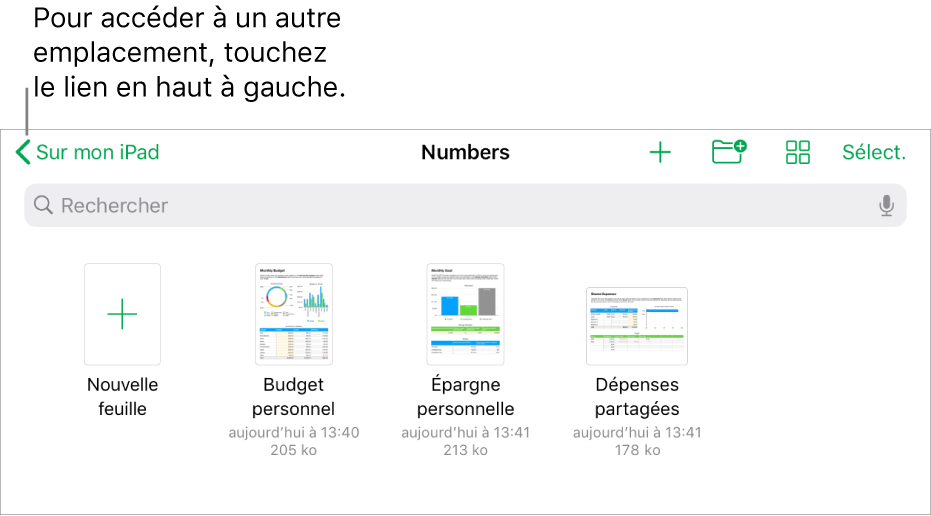
Pour modifier la feuille de calcul, vous devrez peut-être toucher
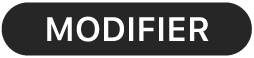 en haut de l’écran.
en haut de l’écran.Les feuilles de calcul qu’une personne vous envoie peuvent s’ouvrir en mode Lecture. En mode Lecture, vous pouvez afficher le contenu et effectuer des actions basiques dans la feuille de calcul. Toutefois, pour effectuer des changements, vous devez activer le mode Édition. Si vous ne voyez pas
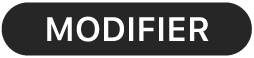 en haut de l’écran, le mode Édition est déjà activé pour la feuille de calcul. Consultez la rubrique Empêcher les modifications accidentelles dans Numbers sur l’iPad.
en haut de l’écran, le mode Édition est déjà activé pour la feuille de calcul. Consultez la rubrique Empêcher les modifications accidentelles dans Numbers sur l’iPad.
Lorsque vous ouvrez une feuille de calcul Numbers contenant des polices que vous ne possédez pas, une notification signalant qu’une police est manquante s’affiche brièvement en haut de la feuille. Pour afficher les polices manquantes et celles utilisées en guise de remplacement, appuyez sur Afficher. Pour remplacer ces polices de manière définitive dans cette feuille de calcul, touchez Résoudre les avertissements relatifs aux polices, puis touchez Résoudre.
Vous devez sélectionnez certains modèles ou ouvrir une feuille de calcul qui en utilise un pour les télécharger vers votre ordinateur. Si votre connexion est lente ou si vous êtes hors ligne durant le téléchargement, la résolution des images de la feuille de calcul peut être moins élevée. La résolution redevient plus élevée lorsque vous vous reconnectez ou à la fin du téléchargement du modèle.